Πώς να επαναφέρετε εργοστασιακά το Apple Watch χωρίς Apple ID
Miscellanea / / April 05, 2023
Εάν θέλετε να επαναφέρετε τις εργοστασιακές ρυθμίσεις του Apple Watch σας αλλά δεν μπορείτε να ανακαλέσετε το Apple ID και τον κωδικό πρόσβασής σας, βρίσκεστε στο σωστό μέρος για καθοδήγηση! Σε αυτό το άρθρο, θα συζητήσουμε πώς να επαναφέρετε εργοστασιακά το Apple Watch χωρίς Apple ID και πώς να επαναφέρετε εργοστασιακά το Apple Watch χωρίς κωδικό πρόσβασης. Σε αυτό το άρθρο, θα μάθετε επίσης τη σκληρή επαναφορά του Apple Watch Series 3 και την επαναφορά του Apple Watch στις εργοστασιακές ρυθμίσεις. Λοιπόν, ας ξεκινήσουμε!

Πίνακας περιεχομένων
- Πώς να επαναφέρετε εργοστασιακά το Apple Watch χωρίς Apple ID
- Πώς να επαναφέρετε εργοστασιακά το Apple Watch χωρίς Apple ID;
- Πώς να επαναφέρετε εργοστασιακά το Apple Watch χωρίς κωδικό πρόσβασης;
- Πώς να επαναφέρετε σκληρά το Apple Watch Series 3;
Πώς να επαναφέρετε εργοστασιακά το Apple Watch χωρίς Apple ID
Διαβάστε αυτό το άρθρο μέχρι το τέλος για να μάθετε τα βήματα που δείχνουν πώς να επαναφέρετε τις εργοστασιακές ρυθμίσεις του Apple Watch χωρίς Apple ID με λεπτομερή τρόπο χρησιμοποιώντας τις εικόνες για καλύτερη κατανόηση.
Πώς να επαναφέρετε εργοστασιακά το Apple Watch χωρίς Apple ID;
Για να μάθετε πώς να επαναφέρετε τις εργοστασιακές ρυθμίσεις του Apple Watch χωρίς Apple ID ή να επαναφέρετε το Apple Watch στις εργοστασιακές ρυθμίσεις, ακολουθήστε τις παρακάτω μεθόδους.
Μέθοδος 1: Μέσω iPhone
Μπορείτε να ακολουθήσετε τα παρακάτω βήματα για να εξοικειωθείτε με τον τρόπο επαναφοράς εργοστασιακών ρυθμίσεων του Apple Watch χωρίς Apple ID μέσω του iPhone.
Σημείωση: Όταν επαναφέρετε εργοστασιακά το Apple Watch, όλα τα δεδομένα και οι πληροφορίες σας θα διαγραφούν. Λάβετε αυτό υπόψη πριν κάνετε αυτό το βήμα. Μετά το εργοστασιακή επανεκκίνηση, θα πρέπει να ρυθμίσετε εκ νέου τα πάντα από την εκκίνηση στο Apple Watch σας.
1. Πρώτα, τοποθετήστε το δικό σας Apple Watch και iPhone κοντά ο ένας στον άλλο.
2. Στη συνέχεια, ανοίξτε το Παρακολουθώ εφαρμογή στο iPhone σας και πατήστε στο Το ρολόι μου αυτί.
3. Από την κορυφή, πατήστε το Apple Watch σας.

4. Τώρα, πατήστε στο πληροφορίεςεικόνισμα δίπλα στο όνομα του ρολογιού σας.

5. Πατήστε Καταργήστε τη σύζευξη Apple Watch.

6. Στη συνέχεια, πατήστε στο Καταργήστε τη σύζευξη Apple Watch επιλογή ξανά από το αναδυόμενο παράθυρο για επιβεβαίωση.
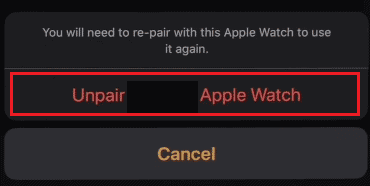
7. Εισάγετε Κωδικός πρόσβασης Apple ID και πατήστε επάνω Κατάργηση ζεύξης για να τελειώσει η διαδικασία.

8. Επιστροφή στο Το ρολόι μου μενού και πατήστε Γενικός από τη λίστα.
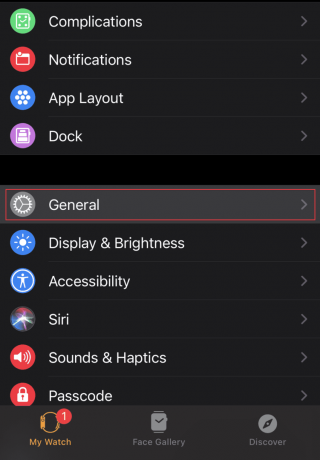
9. Σύρετε προς τα κάτω και πατήστε Επαναφορά.
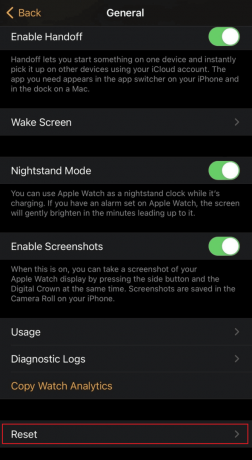
10. Στη συνέχεια, πατήστε Διαγράψτε το περιεχόμενο και τις ρυθμίσεις του Apple Watch και επιβεβαιώστε τα αναδυόμενα παράθυρα που ακολουθούν.

11. Από το ίδιο Επαναφορά μενού, πατήστε Κατάργηση όλων των σχεδίων κινητής τηλεφωνίας και επιβεβαιώστε τα ακόλουθα μηνύματα.
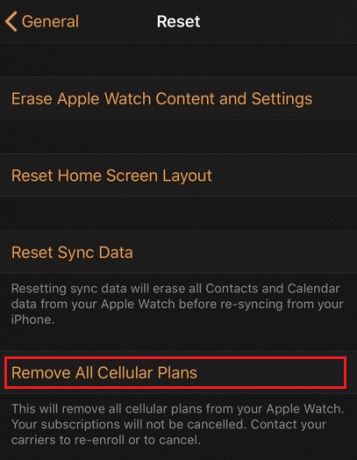
Διαβάστε επίσης: Πώς να επαναφέρετε τις εργοστασιακές ρυθμίσεις του iPhone X
Μέθοδος 2: Μέσω Apple Watch
Εάν δεν μπορείτε να ανακαλέσετε το Apple ID σας, μπορείτε επίσης να χρησιμοποιήσετε τον κωδικό πρόσβασης Apple Watch για να επαναφέρετε το ρολόι σας. Ο κωδικός πρόσβασης Apple Watch και το Apple ID είναι διαφορετικοί. Αυτή η μέθοδος λειτουργεί σε μια ενσωματωμένη δυνατότητα του Apple Watch σας στην οποία δεν χρειάζεται να χρησιμοποιήσετε την εφαρμογή Apple Watch στο iPhone σας. Έτσι, μπορείτε να επαναφέρετε εργοστασιακά το Apple Watch εισάγοντας τον κωδικό πρόσβασης.
1. Πατήστε στο Ρυθμίσεις εφαρμογή στο Apple Watch σας.
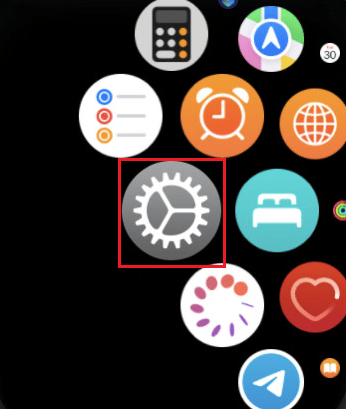
2. Πατήστε στο Γενικός επιλογή.
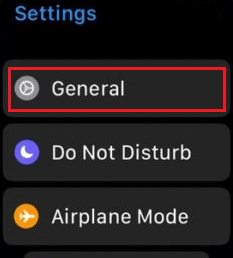
3. Πατήστε Επαναφορά > Διαγραφή όλου του περιεχομένου και των ρυθμίσεων.

4. Επειτα, Εισαγάγετε τον κωδικό πρόσβασης.

5. Τέλος, πατήστε Διαγραφή όλων για να διαγράψετε ή να επαναφέρετε το Apple Watch σας.

Πώς να επαναφέρετε εργοστασιακά το Apple Watch χωρίς κωδικό πρόσβασης;
Τώρα, εάν θέλετε να μάθετε πώς να επαναφέρετε εργοστασιακά το Apple Watch χωρίς κωδικό πρόσβασης, μπορείτε να το κάνετε ακολουθώντας τα παρακάτω βήματα.
Σημείωση: Συνδέστε το Apple Watch στη φόρτιση προτού εκτελέσετε αυτά τα βήματα και διατηρήστε το μέχρι να ολοκληρωθεί η ακόλουθη διαδικασία.
1. Αρχικά, πατήστε και κρατήστε πατημένο το πλαϊνό κουμπί μέχρι να δείτε το Μενού απενεργοποίησης.
2. Πατήστε παρατεταμένα το ΑΠΕΝΕΡΓΟΠΟΙΗΣΗ επιλογή

3. Στη συνέχεια, πατήστε Διαγράψτε όλο το περιεχόμενο και τις ρυθμίσεις.
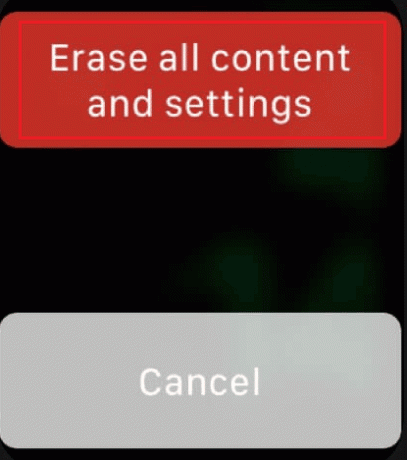
4. Πατήστε στο πράσινο εικονίδιο σημάδι επιλογής για να ξεκινήσει η διαδικασία επαναφοράς.
Διαβάστε επίσης: Πώς να επαναφέρετε το Fitbit Inspire 2 χωρίς απώλεια δεδομένων
Πώς να επαναφέρετε σκληρά το Apple Watch Series 3;
Για να μάθετε πώς να επαναφέρετε σκληρά το Apple Watch Series 3, ακολουθήστε τα παρακάτω βήματα.
Μέθοδος 1: Μέσω Apple Watch
Σημείωση: Συνδέστε το Apple Watch στη φόρτιση προτού εκτελέσετε αυτά τα βήματα και διατηρήστε το μέχρι να ολοκληρωθεί η ακόλουθη διαδικασία.
1. Πατήστε και κρατήστε πατημένο το πλαϊνό κουμπί στο Apple Watch σας.
2. Από το Μενού απενεργοποίησης, πατήστε παρατεταμένα το ΑΠΕΝΕΡΓΟΠΟΙΗΣΗ επιλογή.
3. Πατήστε Διαγράψτε όλο το περιεχόμενο και τις ρυθμίσεις.
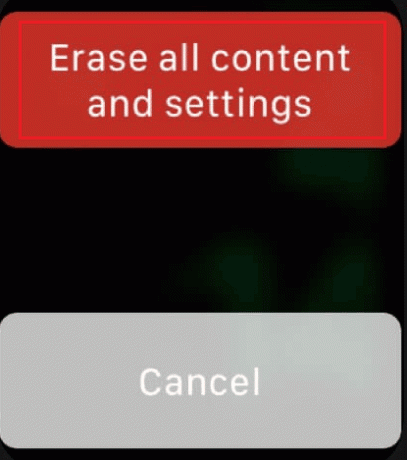
4. Τέλος, πατήστε στο πράσινο εικονίδιο σημάδι επιλογής.
ο σκληρή επαναφορά θα ξεκινήσει η διαδικασία. Περιμένετε μέχρι να ολοκληρωθεί η διαδικασία για να δείτε το φρέσκο Apple Watch.
Μέθοδος 2: Από το iPhone
Σημείωση: Αρχικά, βεβαιωθείτε ότι το Apple Watch Series 3 έχει αρκετή φόρτιση μπαταρίας. Εάν δεν είναι φορτισμένο, συνδέστε το σε φορτιστή.
1. Τοποθετήστε το δικό σας Apple Watch και iPhone κοντά το ένα στο άλλο και ανοίξτε το Παρακολουθώ εφαρμογή στο iPhone σας.
2. Πατήστε στο Το ρολόι μου καρτέλα > το Apple Watch σας.

3. Πατήστε στο πληροφορίεςεικονίδιο >Αποσύζευξη Apple Watch.
4. Επιβεβαιώστε το αναδυόμενο παράθυρο πατώντας στο Καταργήστε τη σύζευξη Apple Watch επιλογή ξανά.
5. Στη συνέχεια, εισάγετε το δικό σας Κωδικός πρόσβασης Apple ID και πατήστε επάνω Κατάργηση ζεύξης για να απενεργοποιήσετε το Κλείδωμα ενεργοποίησης.

6. Από το Το ρολόι μου μενού και πατήστε Γενικά > Επαναφορά.
7. Στη συνέχεια, πατήστε Διαγράψτε το περιεχόμενο και τις ρυθμίσεις του Apple Watch.

8. Επιβεβαιώστε το ακολουθούν αναδυόμενα παράθυρα.
9. Επιστροφή στο Επαναφορά μενού και πατήστε Κατάργηση όλων των σχεδίων κινητής τηλεφωνίας
10. Τέλος, επιβεβαιώστε το προτροπές που ακολουθούν για να ολοκληρωθεί η διαδικασία.
Συνιστάται:
- 22 Το καλύτερο δωρεάν λογισμικό DAW για τη δημιουργία μουσικής
- Πώς να επιστρέψετε το μικρό παράθυρο Skype
- Πώς να κάνετε επανεκκίνηση του Fitbit Versa 2
- Πώς μπορώ να δω πού χρησιμοποιείται το Apple ID μου;
Ελπίζουμε λοιπόν να καταλάβατε πώς να επαναφέρετε εργοστασιακά το Apple Watch χωρίς Apple ID με τα λεπτομερή βήματα για τη βοήθειά σας. Μπορείτε να μας ενημερώσετε για τυχόν απορίες ή προτάσεις σχετικά με οποιοδήποτε άλλο θέμα θέλετε να κάνουμε ένα άρθρο. Ρίξτε τα στην παρακάτω ενότητα σχολίων για να τα γνωρίζουμε.

Πιτ Μίτσελ
Ο Pete είναι συγγραφέας ανώτερου προσωπικού στην TechCult. Ο Pete λατρεύει την τεχνολογία όλων των πραγμάτων και είναι επίσης ένας άπληστος DIYer στην καρδιά. Έχει μια δεκαετία εμπειρίας στο να γράφει οδηγίες, χαρακτηριστικά και οδηγούς τεχνολογίας στο διαδίκτυο.



